





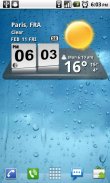


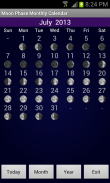
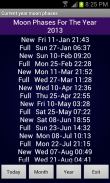
Description de 3D Digital Weather Clock
A 3D Digital Weather Clock widget with size 4x2
It features:
* 12/24 hour clock
* Color choice on some info displayed
* System Stats Information pop-up
* Battery icon on clock
* Week number in the hours tab, as an option
* for scheduling outdoor activities - Sunrise /Sunset times in the forecast screen,as an option in the configuration screen.
* for scheduling outdoor activities - Day length and hours left in the forecast screen,as an option in the configuration screen.
* Weather information with icon, current temperature and high low temperature for the day on the clock face.
* Detailed 4 day weather forecast screen with forecast temperature,high low temperature and condition description for each day.
* 2 Forecast layouts
Features the following hotspots:
tap bottom right->back to configuration screen
tap bottom left->Launch system information window
tap on weather icon->Launch weather forecast screen
tap Hour->launch anything!(set your own preference from configuration screen)
tap Min ->launch anything!(set your own preference from configuration screen)
Widgets on Android work a bit differently than a normal application. Unlike regular programs they don't just install themselves in the application tray so you have to add them manually. They will not open or launch.
Here's how to add a widget on your Android home screen.
STEPS HOW TO ADD A WIDGET
==========================
1.On your Android home screen, tap any blank or “empty” area with size 4x2 and hold down your finger.
2.An “Add to Home screen” window will pop up. From that window, tap “Widgets”.
3.You’ll be presented with a list of all the installed Widgets on your Android device.
4.Select the "3D Digital Weather Clock” to add to your home screen by tapping it.
Notes
=====
"Time frozen/not updating"-> taskiller killed the clock(exclude it from taskillers)
When phone starts, clock starts in less than a min too.
ROM users-> make sure the clock is NOT moved on SD card.
Widgets are not supposed to be on SD card. Move it back to the phone storage.
Weather hint: For world destinations with two words in the name, type in the box the words with a plus sign.
For example "Buenos Aires" type "Buenos+Aires",remember the "+" sign -no spaces, don't include the quotes.
Email problems/suggestions
Check our website for more help.
EXCLUDE IT FROM TASKILLERS!!!
Be polite, this is a free app :-)
VIDEO HOW TO ADD WIDGETShttp://www.youtube.com/watch?v=DpMLF9b2aTQUn widget Digital 3D Weather Clock avec la taille 4x2
Il dispose:
* 12/24 heures horloge
* Couleur au choix sur quelques informations s'affiche
* Système d'information Statistiques pop-up
* Icône de la batterie de l'horloge
* Numéro de la semaine dans l'onglet heures, comme une option
* Pour la planification des activités de plein air - Lever du soleil / coucher du soleil sur l'écran de projection, comme une option dans l'écran de configuration.
* Pour la planification des activités de plein air - La durée du jour et heures de gauche dans l'écran de projection, comme une option dans l'écran de configuration.
* Les informations météo avec l'icône, la température actuelle et de haute à basse température pour la journée sur le cadran de l'horloge.
* 4 jours détaillée écran de la météo avec une température de prévision, haute et basse température et description de la condition pour chaque jour.
* 2 mises en page de prévision
Caractéristiques des hotspots suivantes:
exploiter inférieur droit> retour à l'écran de configuration
appuyez sur gauche en bas> fenêtre d'information du système de lancement
tapez sur la météo icône-> écran de prévisions météo de lancement
appuyez sur heure-> lancer quoi que ce soit! (définir votre propre préférence de l'écran de configuration)
appuyez sur Min -> lancer quoi que ce soit (définir votre propre préférence de l'écran de configuration)!
Widgets sur Android fonctionnent un peu différemment que d'une application normale. Contrairement aux programmes réguliers, ils n'ont tout simplement pas s'installer dans la barre d'application, donc vous devez les ajouter manuellement. Ils ne vont pas ouvrir ou lancement.
Voici comment ajouter un widget sur votre écran d'accueil Android.
ÉTAPES Comment ajouter un widget
==========================
1.Dans votre écran d'accueil Android, appuyez sur une zone vide ou "vide" de taille 4x2 et maintenez votre doigt.
2.An "Ajouter à l'écran d'accueil" fenêtre apparaîtra. De cette fenêtre, appuyez sur "Widgets".
3.You'll être présenté avec une liste de tous les widgets installés sur votre appareil Android.
4.Sélectionnez le "Digital 3D Weather Clock" à ajouter à votre écran d'accueil en appuyant dessus.
Remarques
=====
"Temps gelé / pas de mise à jour" -> taskiller tué l'horloge (l'exclure de taskillers)
Lorsque le téléphone démarre, horloge démarre en moins d'une minute trop.
ROM utilisateurs-> assurez-vous que l'horloge n'est pas déplacé sur la carte SD.
Widgets ne sont pas censés être sur la carte SD. Déplacez-le vers la mémoire du téléphone.
Météo astuce: Pour les destinations du monde avec deux mots dans le nom, tapez dans la zone des mots avec un signe plus.
Par exemple, "Buenos Aires" type "de Buenos Aires +", rappelez-vous les signe "+" -no espaces, ne comprennent pas les guillemets.
Problèmes de courriel / suggestions
Consultez notre site Web pour plus d'aide.
EXCLURE DE TASKILLERS !!!
Soyez poli, c'est une application gratuite:-)
VIDEO comment ajouter des widgetshttp://www.youtube.com/watch?v=DpMLF9b2aTQ



























